HGCEMS烟气排放连续监测系统软件使用手册.docx
《HGCEMS烟气排放连续监测系统软件使用手册.docx》由会员分享,可在线阅读,更多相关《HGCEMS烟气排放连续监测系统软件使用手册.docx(15页珍藏版)》请在冰豆网上搜索。
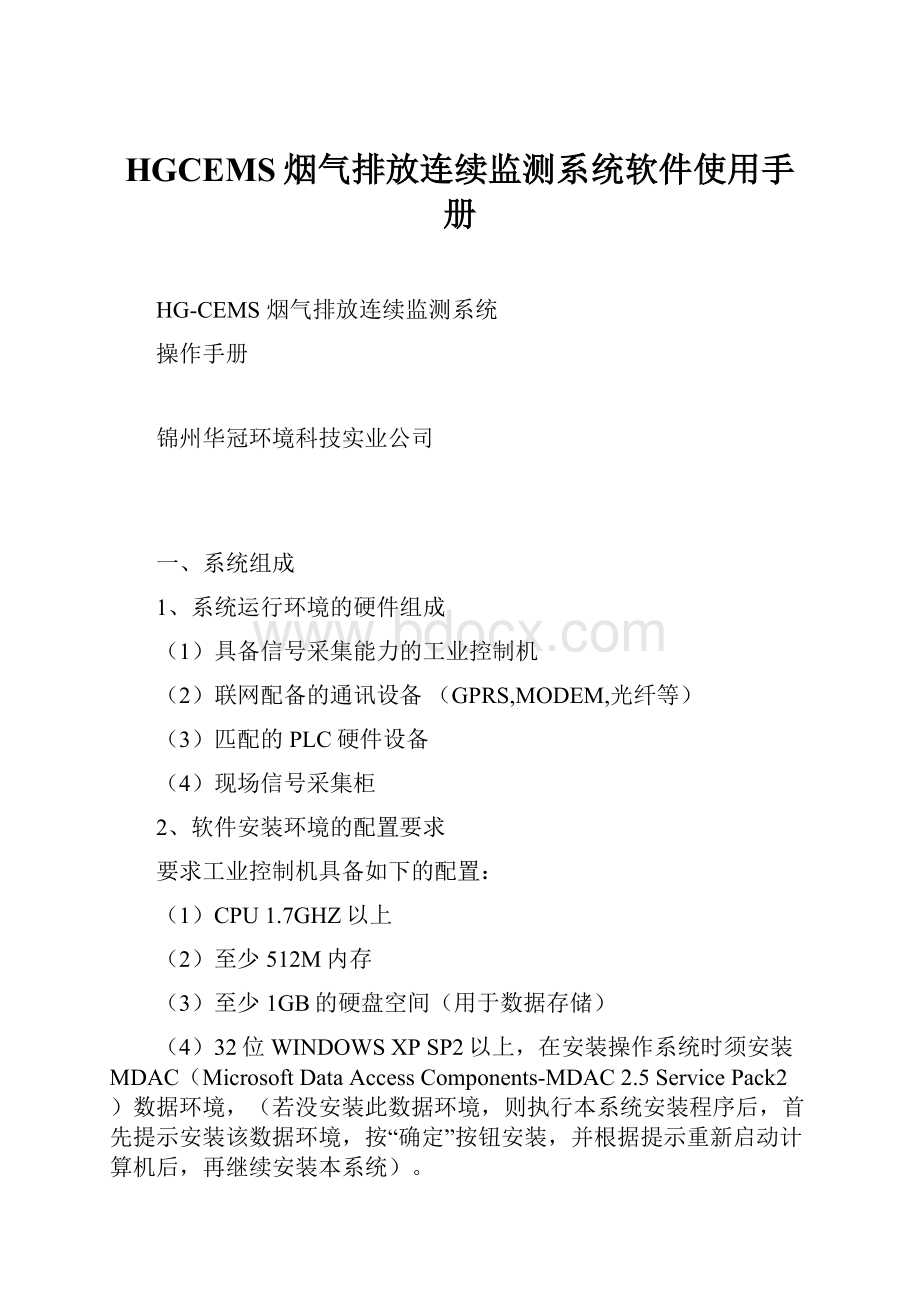
HGCEMS烟气排放连续监测系统软件使用手册
HG-CEMS烟气排放连续监测系统
操作手册
锦州华冠环境科技实业公司
一、系统组成
1、系统运行环境的硬件组成
(1)具备信号采集能力的工业控制机
(2)联网配备的通讯设备(GPRS,MODEM,光纤等)
(3)匹配的PLC硬件设备
(4)现场信号采集柜
2、软件安装环境的配置要求
要求工业控制机具备如下的配置:
(1)CPU1.7GHZ以上
(2)至少512M内存
(3)至少1GB的硬盘空间(用于数据存储)
(4)32位WINDOWSXPSP2以上,在安装操作系统时须安装MDAC(MicrosoftDataAccessComponents-MDAC2.5ServicePack2)数据环境,(若没安装此数据环境,则执行本系统安装程序后,首先提示安装该数据环境,按“确定”按钮安装,并根据提示重新启动计算机后,再继续安装本系统)。
(5)显示分辨率:
设置为16位色以上,1024×768分辨率,小字体
(6)支持A4幅面的打印机(必须安装打印机驱动程序,用于打印预览)
(7)安装OFFICE2000以上系统办公软件
二、功能简介
本软件可与国家环境监理系统相兼容,实现污染物的实时监测、数据采集、报表预览与打印功能。
本系统小巧适用,与上位机通讯可采用MODEM、GPRS、光纤方式等这些方式传输速度快,稳定性强,并对各种通讯方式作了相应的设置,可兼容性强,并且在采集数据方面作了优化,使其在更短的时间内完成数据的采集工作。
三、安装说明
3.1软件安装
执行光盘上的
程序,显示如下:
稍后出现下面画面:
设置目标目录后,点击
按钮,(推荐安装到D盘,以免因系统问题数据丢失)
稍后会有完成安装的提示,按
按钮,系统安装完毕。
四、软件操作说明
双击桌面
图标,稍后进入程序主界面
1、界面介绍
实时数据界面
实时数据画面
点程序选择栏的[工艺流程],可进入工艺流程界面
工艺流程画面
下方的工作状态(在连接PLC控制的情况下)可以显示各个阀体等的动作状态,仪器的工作状态。
以供工程安装调试人员对现场的仪器工作状态全面的了解,方便安装维护。
2、菜单的操作
软件操作分2个等级,分别设置了1、2级密码,1级密码为系统管理员,可以进行软件的全部操作;2级密码为系统操作员,可以进行,数据查询、打印等操作。
2.1系统设置菜单包括八个子项。
2.1.1[操作级别]子项:
在方框中输入正确管理员密码,点击“确定”按钮,回到主画面。
这时所有的菜单子项都可被选择执行,当密码错误时,显示无效密码,确定后输入正确密码进入,点击取消回到主界面。
(一段时间未操作自动还原到未登录状态)
密码输入前密码输入后密码输入错误
2.1.2[通讯参数]子项
设置本机与各种通讯设备的的通讯端口与波特率等,通常设为开机默认值。
完成设置后点击“确定”按钮,回到主界面,通常选择默认。
如果有未用端口请把通讯端口前的复选框的对号去掉.采集ID1是现场采集卡的端口号默认为310。
(如是320则把ID号换成320)
[通讯模式]默认为采集卡输入方式,工况为485连接时,也可选择为485接入形式。
备注:
如果是MODEM或GPRS方式就需要设置通讯端口,我的电脑——属性——硬件——设备管理器
2.1.3[通道参数]子项
点击通道选择按钮,设置各通道相应的各项参数。
显示测量项目,测量单位,
“手工校准”公式为:
(AX+B)×C。
出厂设置为1、0、1。
输入电流范围与量程直接匹配,不做任何修正,具体修正可根据现场工况条件进行修正。
B为截距修正,C为线性修正。
*小数点显示:
选择保留的位数。
*上限报警值:
测量数据达到测定范围的上限值时报警。
*测定范围:
仪器正常运行时,测量数据允许的波动范围。
*量程范围:
仪器正常运行时,允许的最大量程。
若删除某一通道设置,点击该通道后的“√”按钮。
若保存设置则按“保存”按钮,否则按“退出”按钮。
2.1.4[系统时间]子项
该项为设置本地工控机的系统时钟。
选择年月日时钟点,“确定”设置完毕。
建议:
只在需要时更改。
2.1.5[存储设置]子项
设置数据存储间隔与采集频率。
历史数据存储间隔:
为实时数据多长时间进行存库记录,单位为分钟。
实时数据存储间隔:
为实时数据多长时间进行一次汇总计算。
(秒)
通常历史数据存储间隔为10分或30分钟存储。
实时存储间隔为6秒。
2.1.6[站点设置]子项
设置站点的名称及维护人。
注:
点击“启用采集异常处理”时,可以进行异常纠错功能,通常只建议在干扰信号强的时候启用此功能,默认为不启用。
系统管理员密码会以加密形式存入数据库中,在站点设置里还原为可见。
湿度,过量空气系数,负荷为参与计算单元,有时现场不具备测量此项目的条件,可在此设默认值,参与计算。
烟道面积为计算流量数据的重要参数,请务必仔细设置。
2.1.7[专家操作]子项
1、“单点测试”,检测各个阀体是否正常。
2、“采样设定”可以设置自动反吹周期、采样时间、采样保持时、休眠时间(仪器不采样的时候进行休眠,使仪器的使用寿命增加)、采样反吹周期、反吹次数、蠕动泵工作时间、蠕动泵停止时间、排水周期和排水时间进行设定。
3、“校准设定”设置校准周期。
4、“温度自动设定”设定采样头120℃和伴热带温度120℃。
5、“温度精确设定”进行PID设置使温度控制更加准确。
6、“复位”恢复开机状态。
7、“退出”回到主界面,专家操作的设置必须由专业人员进行设置。
4.1.8[操作员级别注销]子项
选择该项既退出管理员操作。
(一段时间未操作自动还原到未登录状态)
2.2数据管理菜单包括四个可用子项。
(编辑项目不可用)
点击操作级别输入密码登陆后可进行查询操作
2.2.1[报警数据查询]子项
查询当前系统有没有报警信息.
停机故障(红色),包括:
●冷凝器故障
●采样管温度下限报警
●采样头温度下限报警
●液位报警
●湿度报警
●空压机报警
●分析仪故障
返回故障,包括:
●冷凝器返回故障
●蠕动泵返回故障
●采样泵返回故障
此项目可显示仪器的报警项目
2.2.2[历史数据查询]子项
此项目可按烟道,时间查询历史记录
按“确定”后显示历史数据
显示各个通道的历史数据、折算值等。
按“关闭(C)”后关闭该功能项。
2.2.3[断电记录查询]子项
此项可显示软件的开关信息
2.2.4[历史数据图表]
此项可按时间显示各通道的历史数据线性走向,可按日按月显示。
2.3总量报表
报表的日期,然后点污染物排放量日(月,年)。
报表生成中————
报表即可看到汇总后的报表数据.
月报表和年报表操作方法和日报表一样,只是由于数据量的大小问题比日报表生成的慢些。
2.4手动控制
机柜在手动状态进行操作,选择“手动取样”点击启动。
系统开始取样。
“反吹流速仪”和“反吹采样头”操作同上。
“校准操作”在手动状态将标准气体通过标气入口通入气体分析仪,流速控制在0.5L/min,点击启动,校准阀打开,再进行分析仪校准,分析仪校准完毕,点击外部校准停止。
四项操作不能同时进行。
2.5退出退出软件需要输入管理员密码,操作员密码无效。
以免其他人误操作。